写真に文字を入れるのに最適!写真に合わせたおしゃれなフォントを自動で提案してくれるアプリ/yucoの加工レシピ Vol.76
こんにちは、yucoです。最近は写真に文字を入れる投稿が増えましたよね!インスタでもよく見かけますが、フォント1つで写真やフィードのイメージってガラリと変わります。ストーリーや投稿をおしゃれにしたいけど、「写真に合わせたおしゃれなフォントってどうやって選べばいいの?」と悩む方もいるのではないでしょうか?私もその一人です!最近見つけたアプリは、写真に合わせて色々なフォントを提案してくれるので、どれにしようか迷った時にとても便利なんです。今回はそのアプリを紹介します!
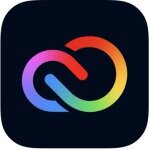
Adobe creative cloud express
様々なデザインを作成できるアプリ。デザイナーが作った1000を超えるテンプレートがあり、背景の除去やテキストのアニメーション化なども行うことができるので、簡単におしゃれな画像作成が可能です。 アプリは無料でiOS、Android、Webで使用できます(一部機能 有料)。
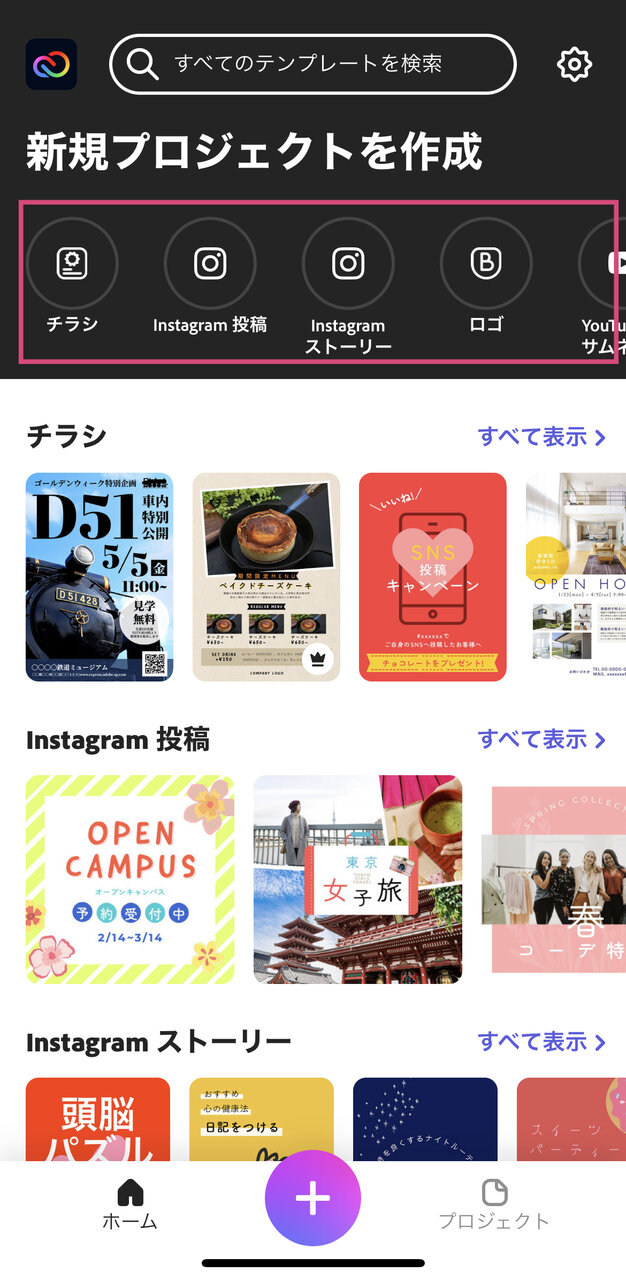
アプリを開き「新規プロジェクトを作成」から、自分の作りたい画像のサイズを選びましょう。今回は「Instagram ストーリー」で作成します。
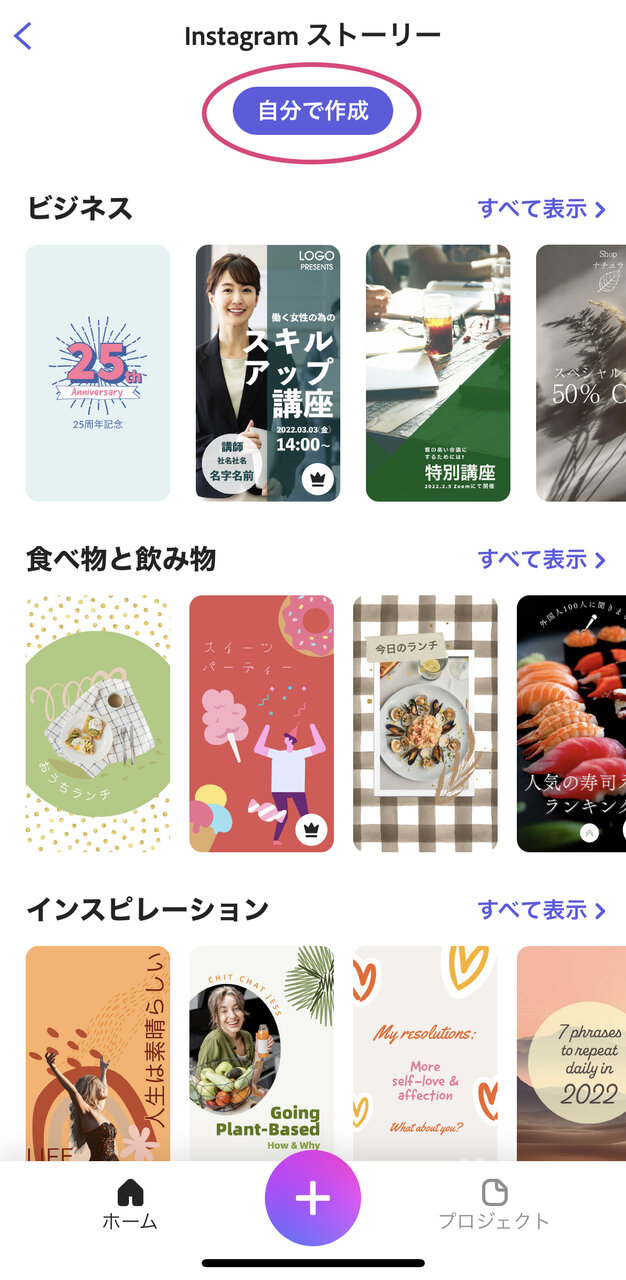
「Instagram ストーリー」をTapした後に出てくるページには、おしゃれなテンプレートもたくさんあります。好みのテンプレートがあれば、それを使用するのもOK!今回は、「自分で作成」で進めていきます。

「追加」→「写真」で素材を追加します。カメラロールの写真やカメラ、Adobe Stock 写真などから選ぶことができます。

選んだ写真はキャンバス全体に貼り付ける「背景にピン留め」か、コラージュするように「自由に移動」を選ぶことができます。今回はシンプルなデザインにしたいので「背景にピン留め」をTap。

写真が追加されたら右下の「完了」をTap。
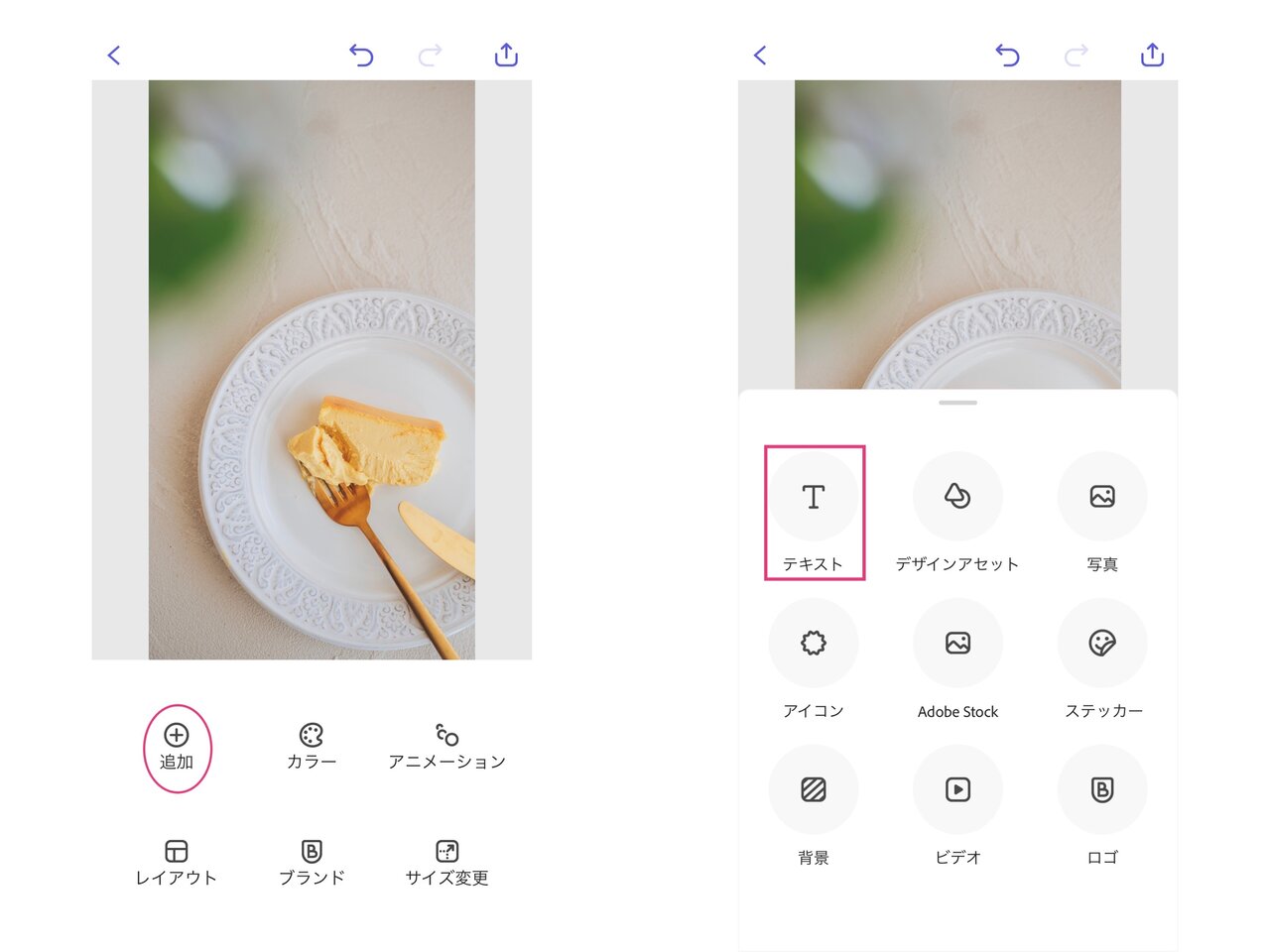
「追加」→「テキスト」で好きなテキストを入力します。

入力したテキストを選択して「編集」のツールバーを右にスライドさせると「スタイル」が出てきます。
動画1.mov
「スタイル」はサークル上にある黒い丸を回していくと、アプリが写真に合わせたフォントやデザインをおすすめしてくれます!自分では思いつかないようなデザインを提案してくれるので、とても面白いです。
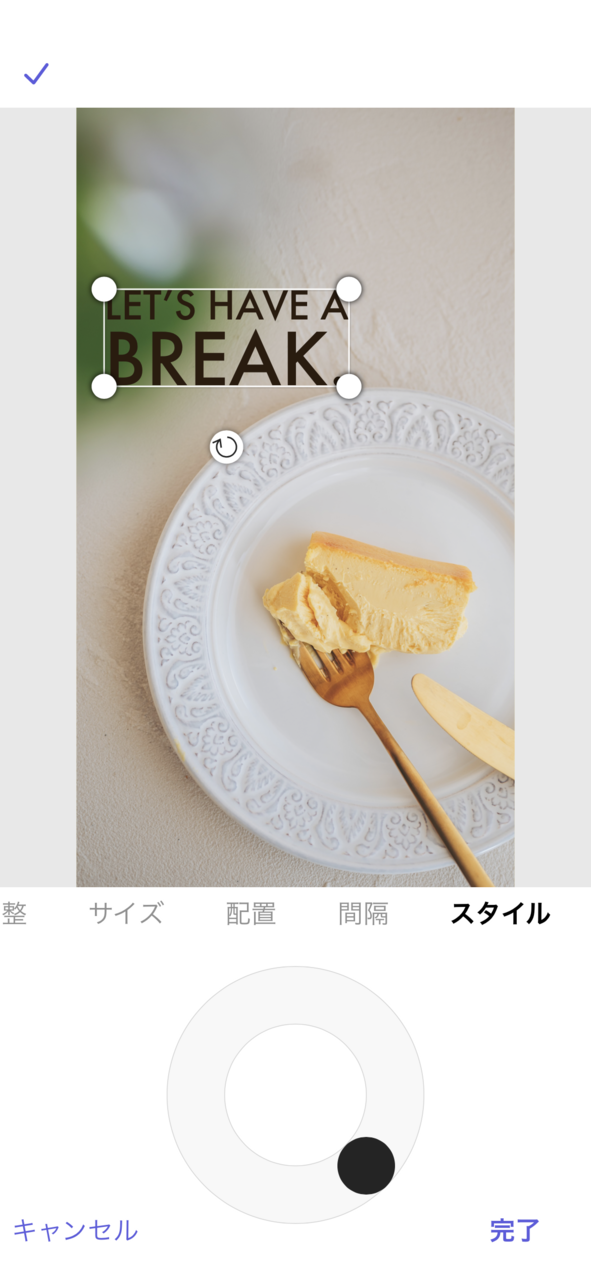
「スタイル」で提案されたデザインをさらに自分らしく変更することも可能!今回は、カラーを変えてみました。

ツールバーの「カラー」から、テキストを好きな色に変えることができます。写真内にあるカラーを使うと統一感が出るのでおすすめです!スポイトマークをTapし、ケーキの色を選びテキストのカラーにしました。

編集が全て終わったら、右上の保存マークをTapし、「画像を保存」でカメラロールに保存されます。

このアプリのお気に入りポイントはもう1つあります♡今回はインスタ ストーリー用に作成しましたが、例えばフィード投稿で同じ画像を使いたい時に、「サイズ変更」から各種SNSのサイズに簡単に変更できるところです!
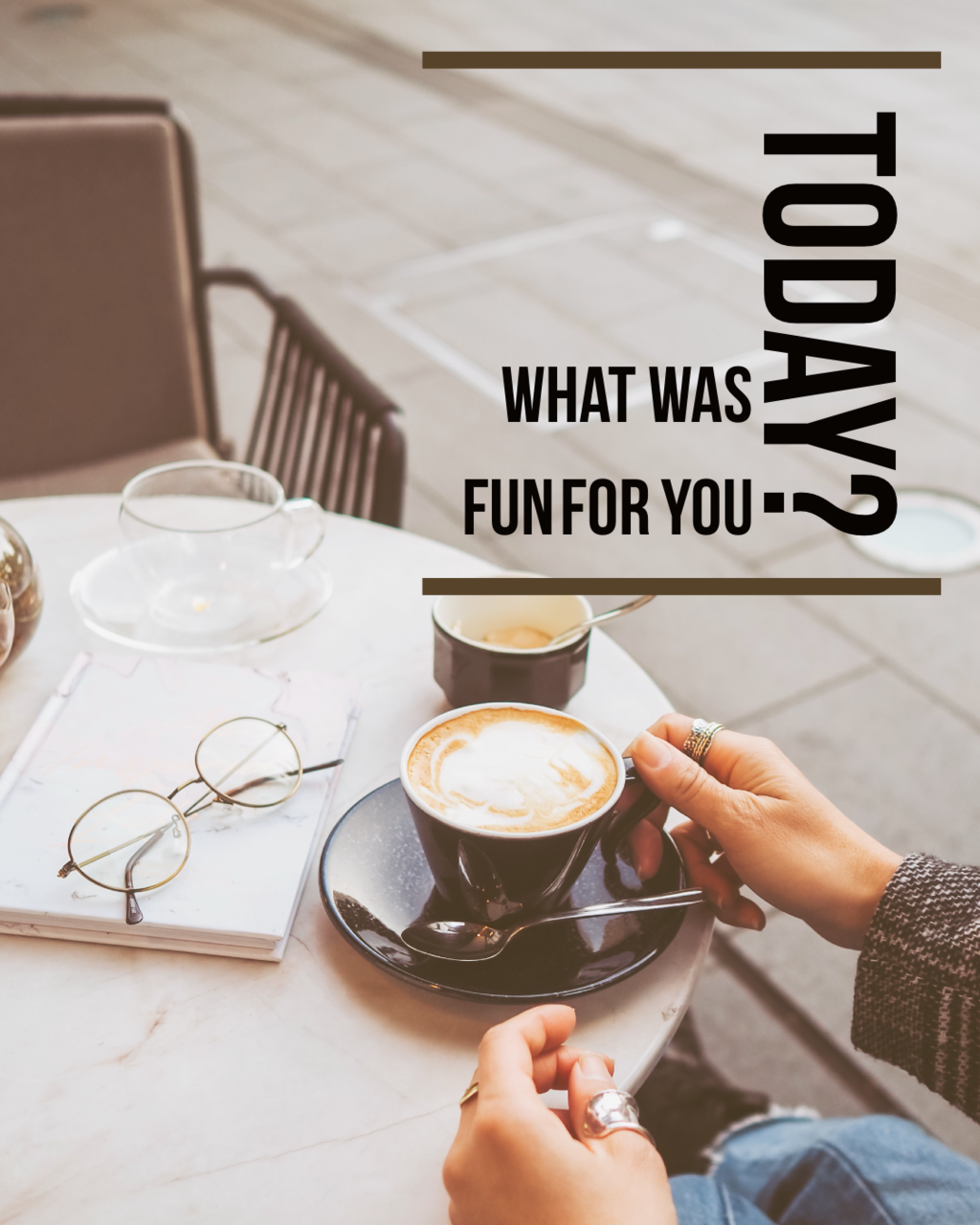
いかがでしょうか?フォントとデザインで仕上がりが変わるので、ここに時間をかけている方も多いのではないでしょうか?アプリがおすすめを教えてくれることで、時短しながらおしゃれに仕上げられる♡フォントやデザインを迷った時に活用してみてね!
【yucoの加工レシピ】バックナンバー



yuco
旅、ファッション、カフェ情報から、おしゃれな写真の撮り方まで、みんながHappyになれる情報をSNSで発信しているトラベルブロガー。世界で流行っている写真加工や動画のスタイルをいち早くキャッチし、実践している。






